TNS xin tổng hợp lại một số ứng dụng UWP chọn lọc trong nửa đầu tháng 10/2020. Đồng thời giới thiệu thêm hai app mới giúp quay video màn hình và so sánh cùng luc hai video với nhau, một ứng dụng mới giúp dự báo thời tiết.
iHentel – Đọc truyện tranh trong file ZIP, RAR trên Windows 10
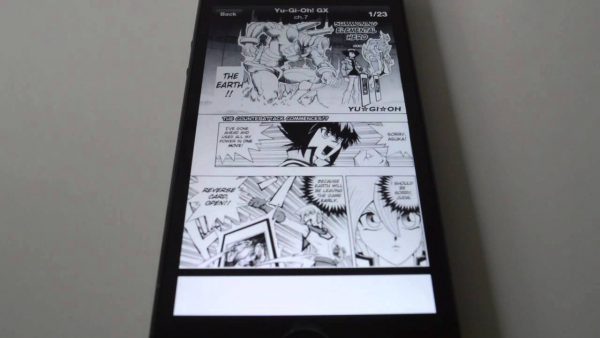
Các ứng dụng đọc truyện tranh hiện nay có khá nhiều, và Trải Nghiệm Số xin giới thiệu một ứng dụng mới đó là iHentel. Nó có giao diện đẹp mắt theo phong cách Fluent và không quảng cáo nữa, bạn có thể đọc các file ảnh trong Zip/RAR hay trong thư mục đều được.
Bạn vào đây xem lại cách sử dụng.
Fluent Screen Recorder – Ứng dụng quay video màn hình mang giao diện Fluent
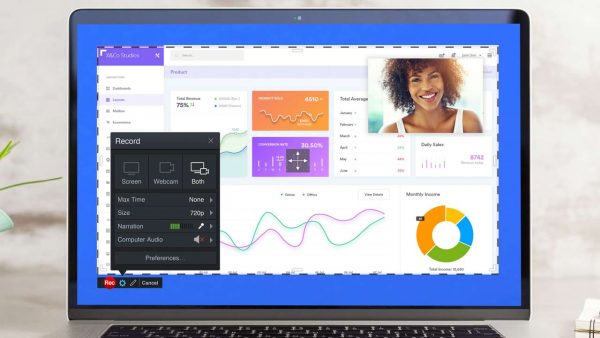
Fluent Screen Recorder là ứng dụng quay video màn hình mới nhất cho Windows 10 mà bạn có thể sử dụng miễn phí. Ứng dụng có điểm đặc biệt là giao diện Fluent hiện đại và không quảng cáo, chất lượng quay ở chất lượng Full HD (1920 x 1080) và bạn có thể tùy chỉnh birate, tốc độ khung hình.
Bạn vào đây xem lại cách sử dụng.
TaskbarEffectLT – Biến hóa thanh tác vụ Windows 10 màu sắc hơn
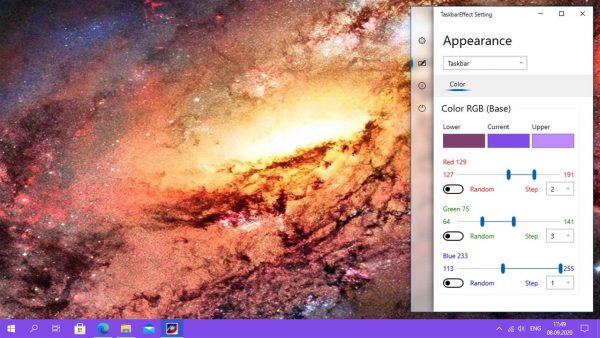
Mặc dù Windows 10 hiện nay đã hỗ trợ theme Sáng và Tối cho thanh tác vụ nhưng nếu bạn thấy không đủ thì hãy dùng TaskbarEffectLT. Một ứng dụng UWP thú vị chắc chắn sẽ làm bạn thích thú. Nó giúp thay đổi màu sắc thanh tác vụ tự động một cách dễ dàng.
Để biết cách sử dụng như thế nào, bạn vào đây xem lại.
8 Triller – Ứng dụng xem video Triller trên Windows 10
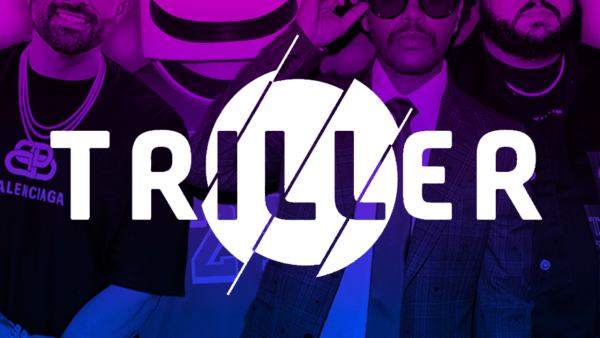
Triller là mạng xã hội video giúp bạn tạo ra các video vui nhộn, thú vị giống TikTok. Chỉ mới xuất hiện nhưng Triller cũng được người dùng yêu thích và sử dụng. Bằng ứng dụng 8 Triller, bạn có thể truy cập và xem video trên mạng xã hội này và nhiều điều khác nữa như theo dõi, bình luận, chia sẻ,…
Bạn vào đây để xem lại cách sử dụng 8 Triller.
Compare Play Videos – Duyệt web, quay video màn hình và so sánh
Compare Play Videos là một ứng dụng quay video màn hình miễn phí cho Windows 10 và nó có một tính năng khác nữa là cho phép phát hai video cùng lúc để bạn so sánh.
Compare Play Videos có thể là một trình quay video màn hình khác lạ, bạn có thể vừa duyệt web, quay video và so sánh hai video quay trong một nơi. Nếu bạn cảm thấy thích thú với ứng dụng này thì Trải Nghiệm Số xin trình bày cách sử dụng.
Bước 1: Bạn vào đây hay liên kết bên dưới > bấm Get để cài đặt ứng dụng. Tương thích Windows 10, dung lượng 26 MB.
Bước 2: Mở Compare Play Videos, giao diện ứng dụng giống như trình duyệt với trang nhà mặc định là Bing.
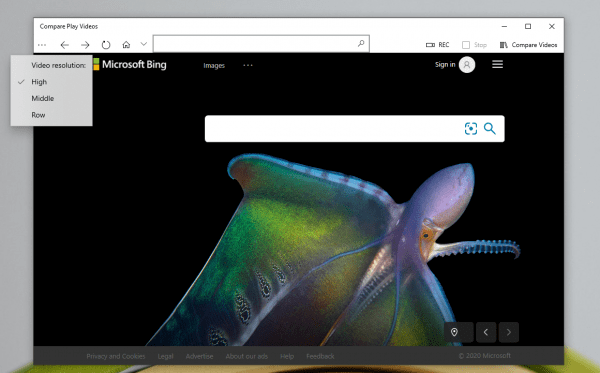
Bạn có thể nhập địa chi hay tìm kiếm trong thanh địa chỉ giống như một trình duyệt thông thường. Compare Play Videos tìm kiếm với Bing, nếu bạn muốn đánh dấu trang thì bấm nút mũi tên bên cạnh biểu tượng home > bấm nút dấu cộng.
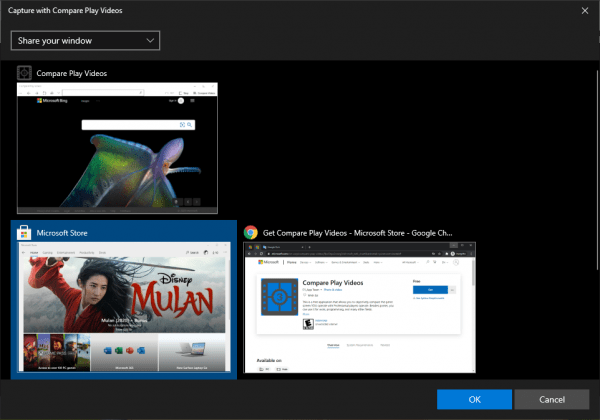
Bước 3: Để quay video, việc bạn làm đầu tiên là bấm nút ba chấm để chọn độ phân giải cho video quay. Sau đó, bấm nút Rec và chọn màn hình muốn quay.
– Share your window: Quay cửa sổ ứng dụng đang mở.
– Share your display: Quay toàn màn hình desktop.
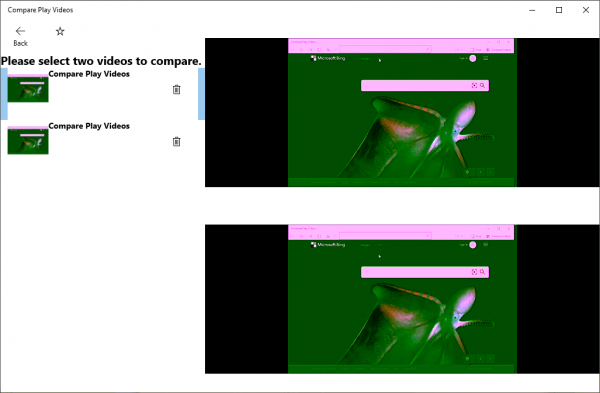
Chọn xong thì bấm OK. Màn hình được chọn sẽ có viền màu xanh. Dừng quay thì bấm Stop. Video sẽ lưu trong ứng dụng, bạn bấm Compare videos để xem và thực hiện so sánh. Bấm chỉ cần bấm vào video đầu và video thứ hai để thực hiện, video sẽ được phát cùng lúc ở bên phải.
Weather forecast live weather app – Ứng dụng dự báo thời tiết mới cho Windows 10
Một ứng dụng dự báo thời tiết mới toanh và miễn phí cho người dùng Windows 10.
Ứng dụng dự báo thời tiết cho Windows 10 có rất nhiều, kể đến thì có Microsoft Weather có sẵn trên hệ thống rồi. Ở đây, mình muốn giới thiệu một ứng dụng mới có ưu điểm là khởi động nhanh, bạn có thể xem ngay tình hình thời tiết của thành phố mình hay bất kỳ đâu trên thế giới.
Ứng dụng tương thích Windows 10. Dung lượng 29 MB.
Mở ứng dụng, Weather sẽ hiển thị ngay thời tiết vị trí của bạn. nếu không đúng thì bạn bấm biểu tượng kính lúp phía trên góc phải và nhập tên thành phố muốn xem thời tiết.
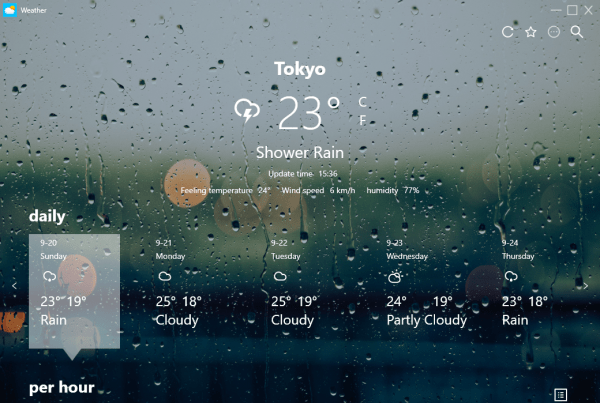
Giao diện dự báo thời tiết của ứng dụng khá đẹp (giống Microsoft Weather) và không quảng cáo. Khá tiếc là chỉ hiển thị tiếng Anh nhưng nếu chỉ xem thời tiết và trạng thái thì bạn nhìn thông số và hình ảnh cũng hiểu.
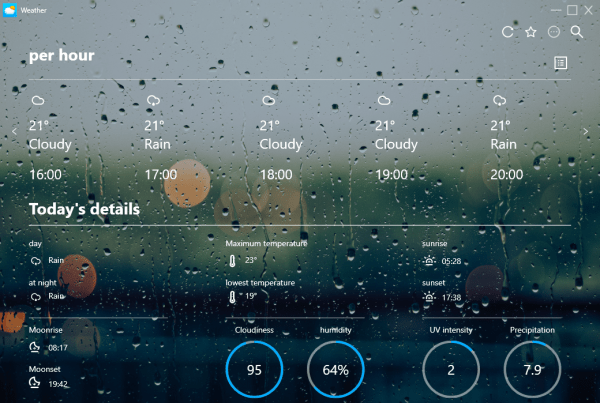
Ứng dụng hiển thị thời tiết của ngày hiện tại và 6 ngày tiếp theo. Trong đó thời tiết cua ngày hiện tại thì bạn kéo xuống dưới để xem các thông tin khác như thời tiết từng giờ, nhiệt độ trong ngày, thời gian mặt trời mọc/xuống,… Việc cập nhậtt thời tiết của ứng dụng khá chậm, bạn có thể bấm biểu tượng refresh để cập nhật.


